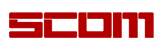「操作説明ビデオ(送迎表の作り方)」
[利用者スケジュールからの作成方法(自動計算での作成)]
事前にスケジュール登録を行い、自動計算により送迎表を作成する手順です。
①AUTOボタンを押し、自動計算指示画面を表示。
②計算する時間帯や利用する車輌を選択して計算ボタンを押す。
③自動計算された送迎表が表示される。
※利用者間のルート計算を行いますので、初めて計算する利用者が多い場合は処理時間が掛かります。
※自動計算を行う場合は、広範囲な送迎を避けるために地域設定する事を推奨します。
[地域マスター設定と自動計算]
自動計算の精度を上げる事ができる地域設定と、特殊な配車を行う為の排他設定の機能がある地域マスターの説明です。
[利用者スケジュールからの作成方法(地図上の利用者クリックでの作成)]
事前にスケジュール登録を行い、地図上の利用者を選択して送迎表を作成する手順です。
①車輌追加ボタンを押し、車輌追加リストから車輌を選択する。(利用する全車両を選択)
②送迎表リストの車輌を選択し、便選択ボタンを押す。
③利用者・便選択リストの地図から選択ボタンを押す。
④選択車輌に乗車する利用者を地図上から順次選択する。
⑤現在の車輌に乗車する利用者の選択が終了したら次の車輌を選択する。
⑥以降④~⑤を繰り返す。
[利用者スケジュールからの作成方法(履歴参照での作成)]
事前にスケジュール登録を行い、過去に作成した送迎表を参照(履歴参照)して送迎表を作成する手順です。
①参照ボタンを押す。
②参照する日付を選択し作成ボタンを押す。
③参照した日付と作成する日付で、同一利用者が存在する状態で送迎表が作成される。
※参照した日付には利用が無い利用者は未配車状態で残る。
④未配車の利用者や送迎順序を画面上で修正する。
[事前のスケジュール登録無しで作成(地図上の利用者クリックでの作成)]
事前のスケジュール登録無しで送迎表を作成する手順です。
①車輌追加ボタンを押し、車輌追加リストから車輌を選択する。
②送迎表リストの車輌を選択する。
③利用者追加ボタンを押し、利用者追加リストから乗車する利用者を選択する。
④同一車輌に乗車する利用者を順次選択する。
⑤上記①~④を繰り返す。
[送迎順序の変更方法(ドラッグ&ドロップで変更)]
送迎表リストのドラッグ&ドロップで変更する方法です。
[送迎順序の変更方法(地図上の利用者クリックでの変更)]
地図上の利用者をクリックして変更する方法です。